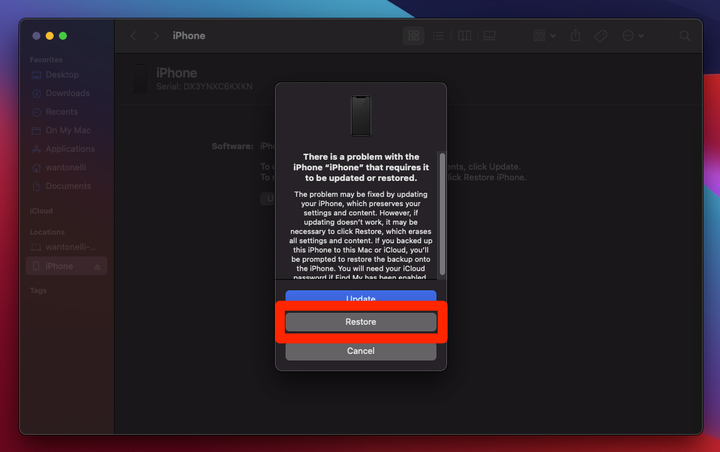Kuidas lähtestada iPhone’i ilma paroolita
- Saate iPhone'i lähtestada isegi ilma paroolita, pannes selle "taasterežiimi" või kustutades selle funktsiooni Find My kaudu.
- Kui te ei tea, mis on iPhone'i parool või see on keelatud, peate selle kasutamiseks lähtestama.
- Kui olete oma iPhone'i lähtestanud, saate selle andmete taastamiseks kasutada iCloudi varukoopiat.
iPhone'idesse on kurikuulsalt raske sisse murda. Kui teil on seadistatud kordumatu pääsukood, on peaaegu võimatu, et keegi pääseb teie loata sisse.
Kuid see toimib ka vastupidi. Kui teil on vaja iPhone'i avada, kuid teil pole parooli või see on keelatud, on ainus viis selle avamiseks tehaseseadetele lähtestamine.
Õnneks on iPhone'i lähtestamiseks ilma parooli kasutamata kaks võimalust.
iPhone'i lähtestamine Finderi või iTunesi abil
Esiteks saate kasutada arvutit. Kui teil on Mac, kasutate Finderit ja kui teil on arvuti, siis iTunes'i (mille peate esmalt alla laadima ).
1 Lülitage iPhone välja. Täpne viis selle tegemiseks sõltub teie iPhone'i tüübist.
2 Kui teie iPhone on välja lülitatud, ühendage see arvutiga ja lülitage taasterežiimi. Selleks peate vajutama teatud nuppude kombinatsiooni:
3 Hoidke nuppu (nuppe) all, kuni ilmub taasterežiimi ekraan. Sellel on pilt laadimiskaabliga sülearvutist.
4 Kui olete valmis, avage Finder või iTunes ja avage iPhone'i menüü. Kui kasutate Finderit, klõpsake vasakpoolsel külgribal oma iPhone'i nimel. iTunesis klõpsake vasakus ülanurgas iPhone'i ikooni.
5 Teile kuvatakse teade, mis ütleb, et iPhone'is on "probleem" ja see vajab värskendamist või taastamist. Valige Taasta.
iPhone'i taastamine; ära uuenda seda.
William Antonelli / Insider
6 Hoidke iPhone'i lähtestamise ja taastamise ajal arvutiga ühendatud. Selleks võib kuluda kuni 20 minutit, seega olge kannatlik.
Kui protsess on lõppenud, lülitage oma iPhone sisse ja seadistage see nagu uus seade. Kui teilt küsitakse, kas soovite andmeid varukoopiast taastada, logige julgelt iCloudi sisse ja tehke seda.
Kuidas lähtestada iPhone'i, kasutades Find My
Kui teil on Apple ID konto, on teie iPhone tõenäoliselt ühendatud Apple'i ülemaailmse seadmejälgimisvõrguga Find My. See teenus võimaldab teil ka oma iPhone'i lähtestada ja kustutada ilma selle jaoks parooli omamata.
1 Minge arvutis iCloudi veebisaidile ja logige sisse oma kontole.
2 Klõpsake peamenüüs nuppu Otsi iPhone.
Avage menüü Leia minu.
Õun; William Antonelli / Insider
3 Teile antakse kõigi teie seadmete kaart. Klõpsake ülaosas valikut Kõik seadmed ja seejärel valige oma iPhone.
4 Ilmuvas hüpikmenüüs klõpsake Erase iPhone ja seejärel kinnitage oma valik.
Valige oma iPhone ja kustutage see menüüst.
Kuni teie iPhone on sisse lülitatud ja Internetiga ühendatud, lähtestatakse see kohe.